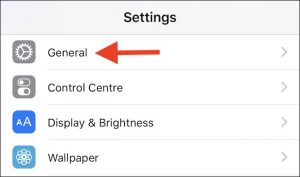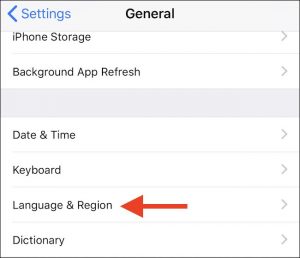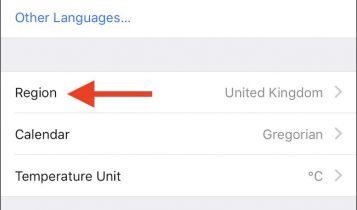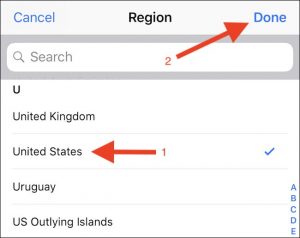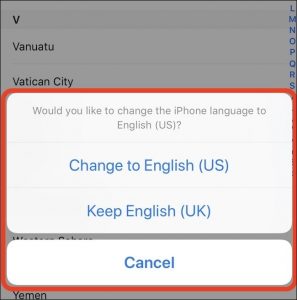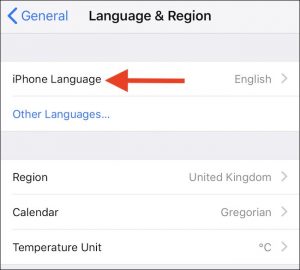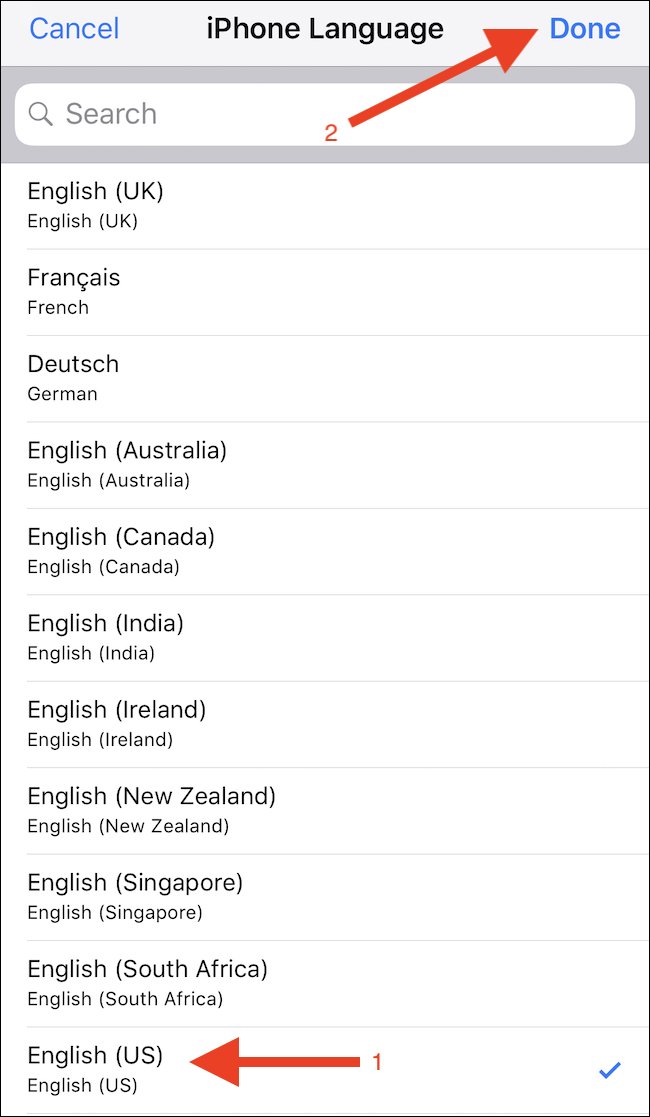إذا كنت تسافر بين بلدان تستخدم لغات مختلفة وعملات مختلفة، فقد يكون ضبط جهاز ايفون iPhone الخاص بك لاستخدام المعايير المحلية مفيداً. يمكنك بسهولة تغيير اللغة والمنطقة على جهاز أيفون وايباد iPhone -iPad وإليك كيفية ذلك.
عندما تقوم بإعداد ايفون أو ايباد جديد، سيُطلب منك حينها تأكيد اللغة والمنطقة لكن هذا لا يعني أن هذه الإعدادات ستكون صحيحة دائماً، قد ترغب في الانتقال إلى بلد جديد ، أو حتى تعلم لغة جديدة، أو قد تجد نفسك في وضع تم من خلاله تغيير إعدادات اللغة أو المنطقة عن طريق الخطأ ولا تعرف كيفية تغييرها مرة أخرى.
اقرأ أيضاً: كيفية نقل الصور من جهاز الكمبيوتر إلى جهاز ايفون وايباد
طريقة تغيير اللغة والمنطقة في ايفون:
تغيير المنطقة
لاحظ أنه بتغيير منطقتك، ستتغير أشياء مثل العملة الافتراضية ووحدة درجة الحرارة وفقًا للمنطقة المختارة.
افتح تطبيق الإعدادات Settings ثم اضغط على زر “عام” (General) للمتابعة.
بعد ذلك ، انقر فوق “اللغة والمنطقة” (Language & Region).
اضغط على “المنطقة” (Region).
أخيرًا ، حدد المنطقة التي تريد تغيير جهازك إليها وانقر فوق “تم” (Done) وتأكيد اختيار إكمال العملية.
سيؤدي تغيير منطقتك أيضاً إلى مطالبتك بتغيير لغتك. إذا كنت تفضل عدم القيام بذلك، فانقر فوق “إلغاء” (Cancel). وإلا، فانقر فوق اللغة التي ترغب في استخدامها.
اقرأ أيضاً: طريقة إلغاء الأجهزة الموثوقة المرتبطة مع أيفون وأيباد
تغيير اللغة
افتح تطبيق الإعدادات Settings ثم اضغط على زر “عام” (General) للمتابعة.
بعد ذلك ، انقر فوق “اللغة والمنطقة” (Language & Region).
في الشاشة التالية، انقر على “لغة [الجهاز]”. (iPhone (or iPad) Language)
أخيراً، انقر فوق اللغة التي تريد تغيير iPhone أو iPad إليها. ثم، انقر فوق “تم” (Done) وتأكيد الاختيار لإكمال العملية.
قد يستغرق جهازك بضع ثوان لتطبيق التغييرات، بعد تحديث الجهاز للغة، من المفترض أن يرجع إلى الشاشة الرئيسية ويعرض اللغة التي حددتها.
اقرأ أيضاً:
إضافة صورة إلى جهات الاتصال في ايفون
طريقة النسخ الاحتياطي والاستعادة لجهاز أيفون أو أيباد
مدرسة زاد
زاهر هاشم